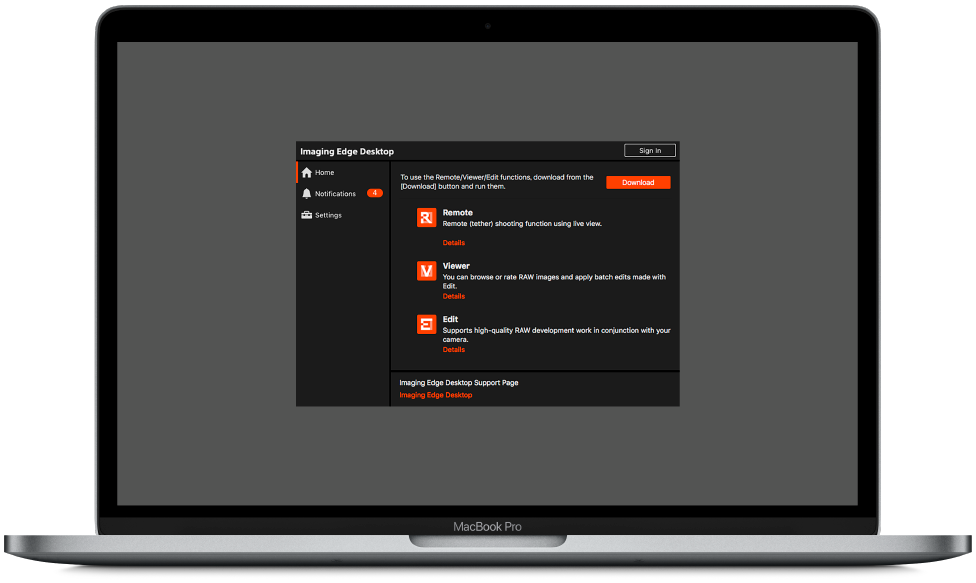
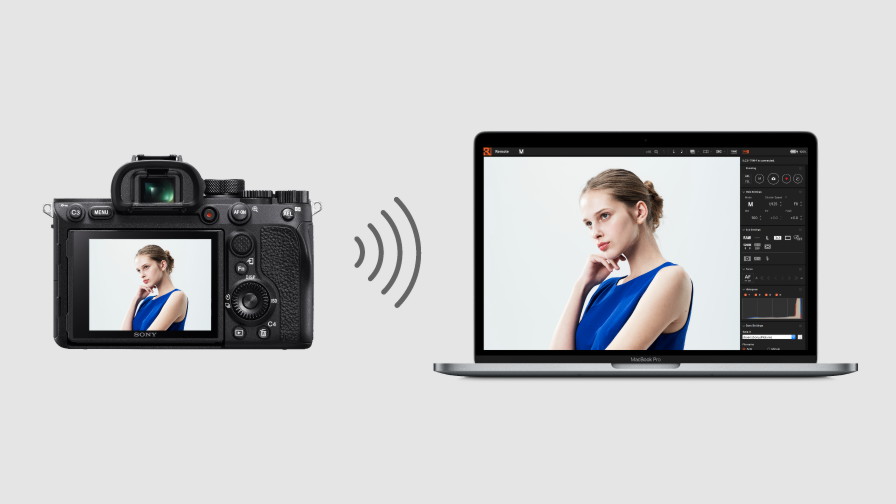
Förutom trådbunden USB-anslutning stöds även fjärrbildtagning (direktfångst) över trådlös Wi-Fi-anslutning.*
* Se vilka kameror som stöds här.
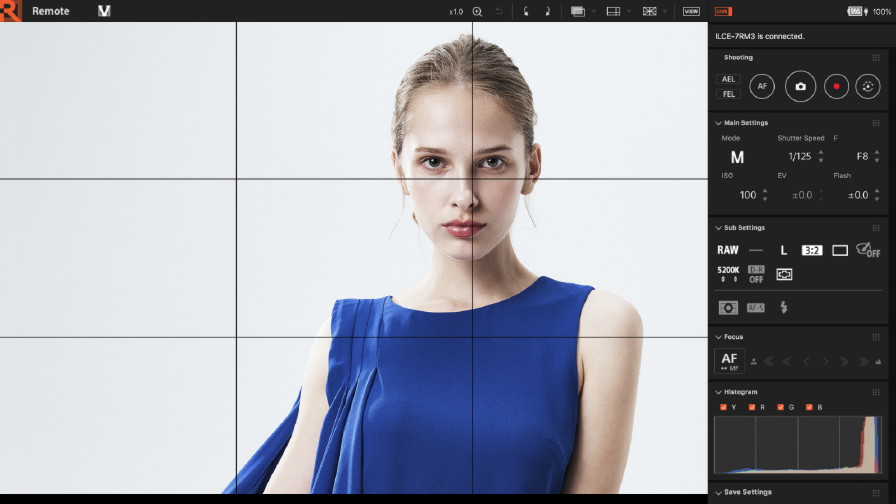
Du kan fininställa din sammansättning genom att visa ett rutnät, en guide och ett överlägg.
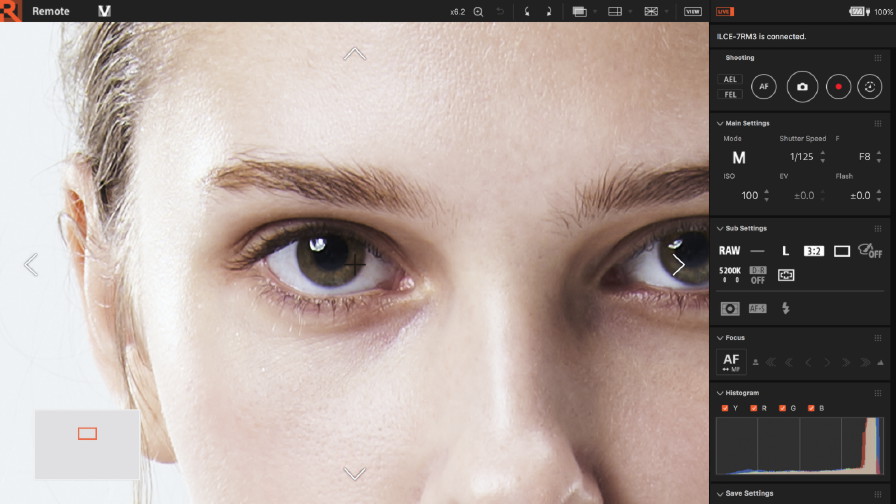
Du kan genomföra noggranna justering av fokus på ett effektivt sätt med hjälp av områdesspecifikt fokus, förstorad visning och fininställning med manuell fokus.
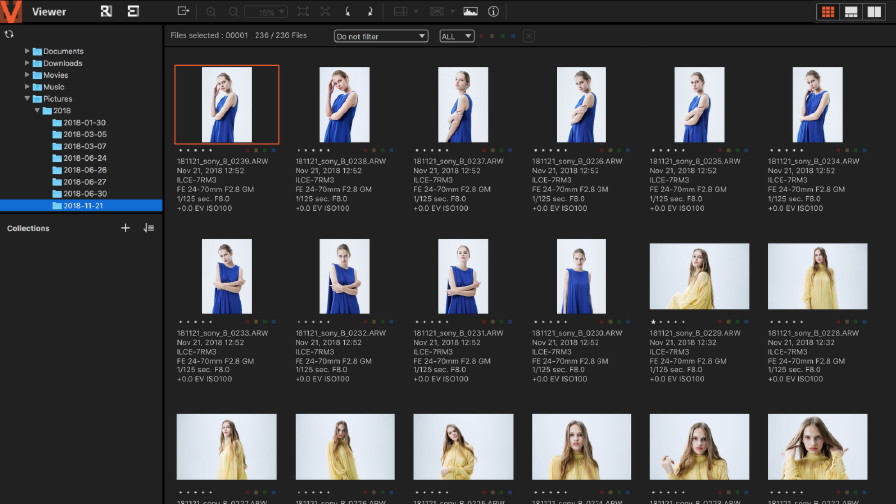
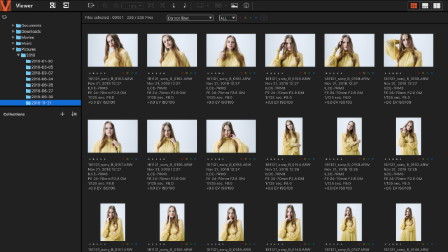
Miniatyrvisning
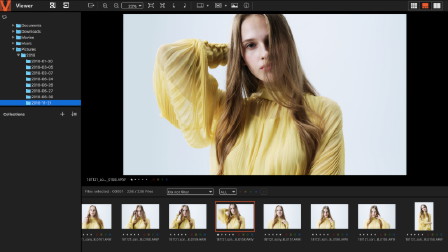
Förhandsvisning
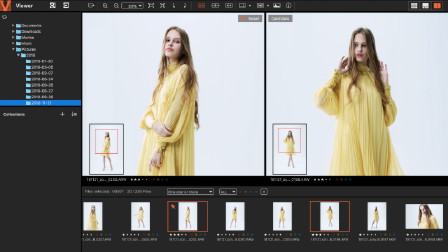
Jämförelsevisning
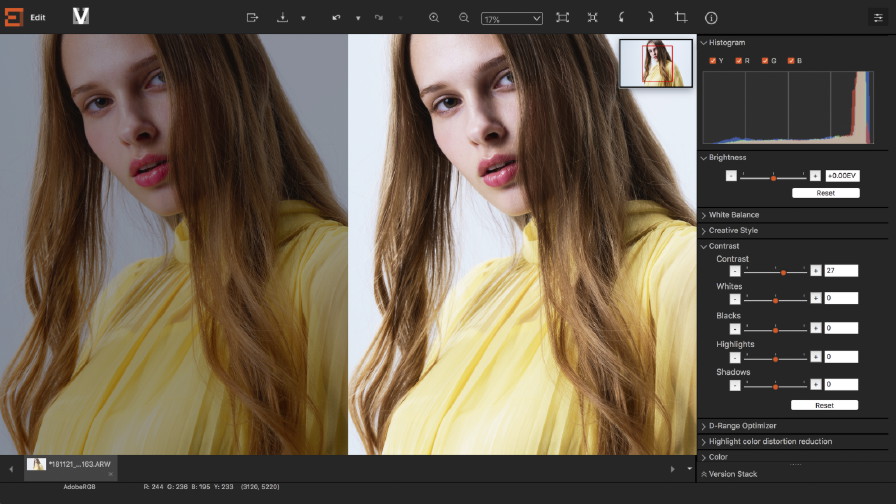

Vid "Multitagning med bildpunktsjustering" tar kameran fyra RAW-bilder medan bildsensorns position skiftas. Du kan generera bilder med en högre upplösning än vad som är möjligt med vanlig bildtagning genom att kombinera de fyra RAW-bilderna på en PC. Det kan vara praktiskt när du fotar orörliga objekt, som konstföremål och byggnader.
Dessutom kan kameran, när den kombineras med en modell som stöds, ta 16 RAW-bilder och uppnå en ultrahög upplösning med bildinformation som motsvarar 963,2 miljoner bildpunkter (cirka 60,2 miljoner bildpunkter x 16).
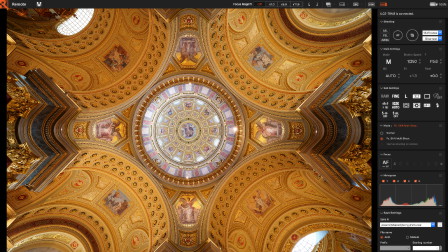
Fjärrfotografering med hjälp av PC/Mac
Efter att kameran och din PC/Mac har anslutits via USB kan du använda Remote för att genomföra fjärrfotografering. Du kan kontrollera sammansättningen, fokus och exponering på din PC-/Mac-skärm innan du fotograferar.
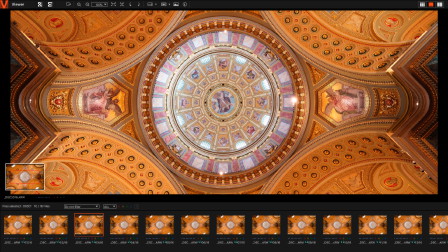
Kombinera och bläddra bland fotograferade bilder
När du är klar med fotograferingen överförs de okombinerade RAW-bilderna (ARW-format) till din PC/Mac. Kombinerade RAW-data (ARQ-format) genereras automatiskt på din PC/Mac och du kan bläddra bland dem med Viewer.
Med Viewer kan du även kombinera och bläddra bland bilder tagna med Multitagning med bildpunktsjustering med endast kameran och inte din PC/Mac.
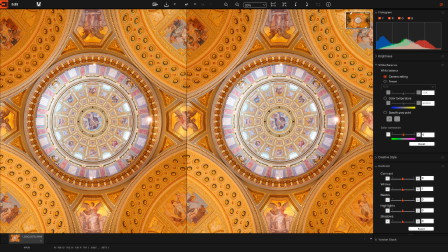
Justera bildkvaliteten och utgång
Den kombinerade bilden kan framkallas till JPEG- eller TIFF-format genom att justera bildkvaliteten med hjälp av Edit.
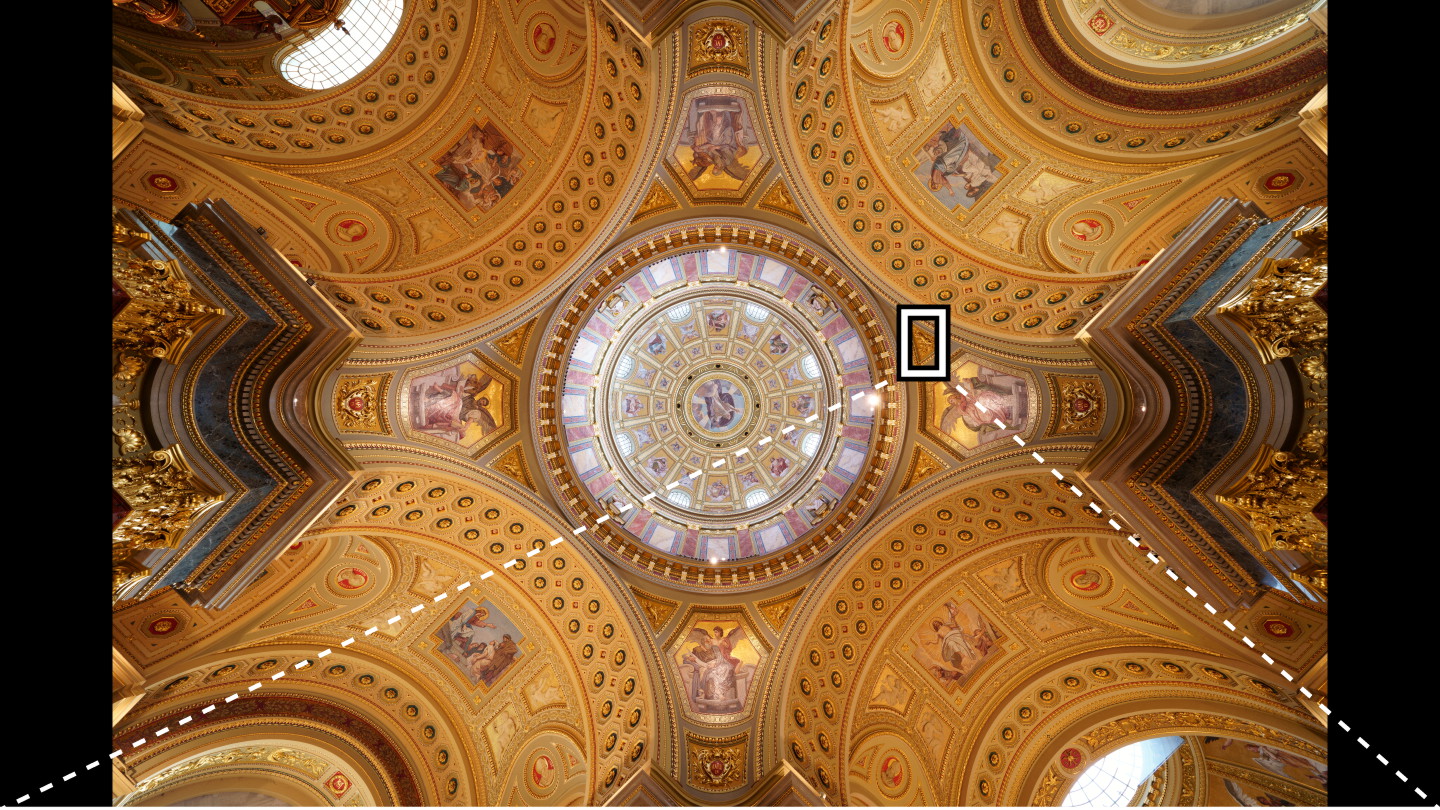
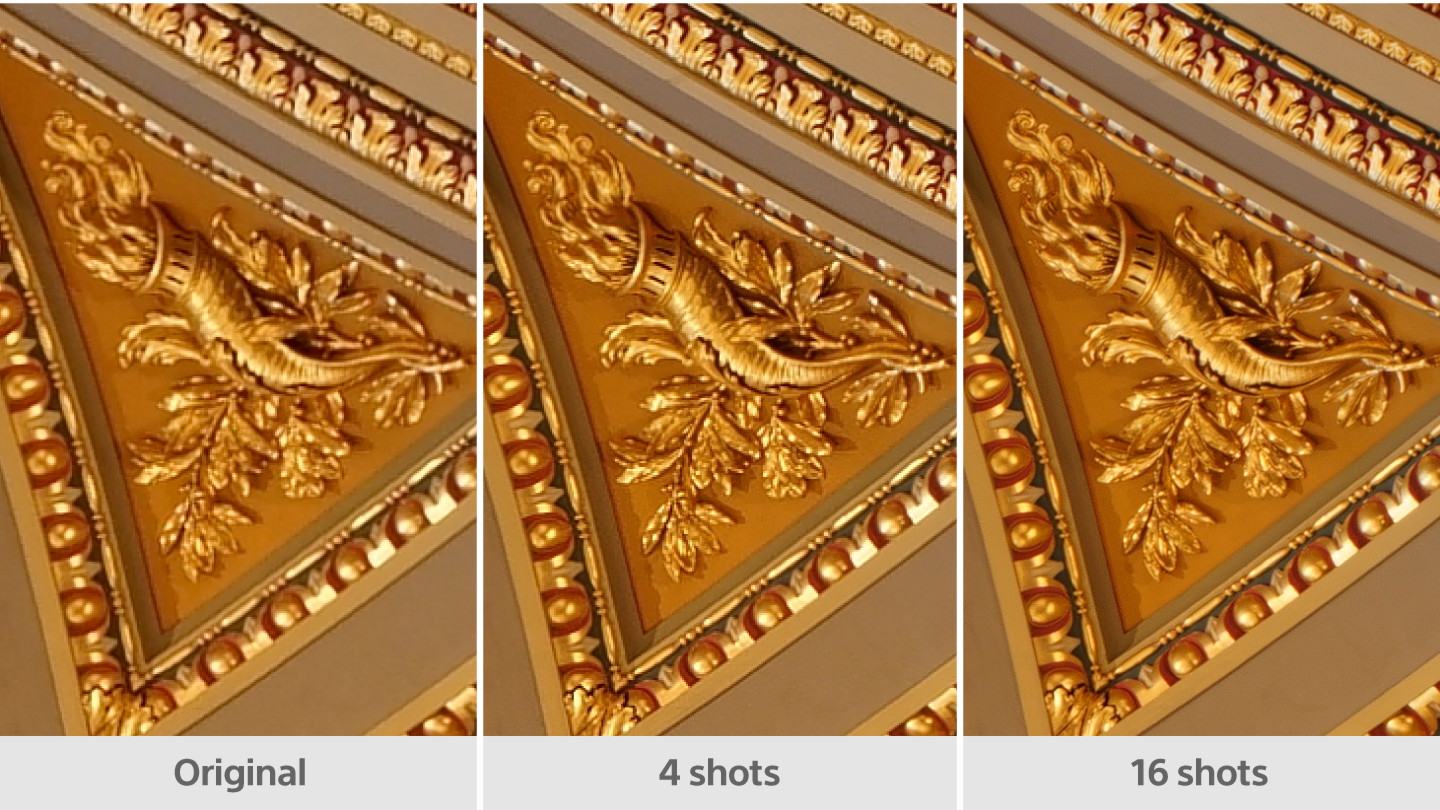
Se vilka kameror som stöds här.
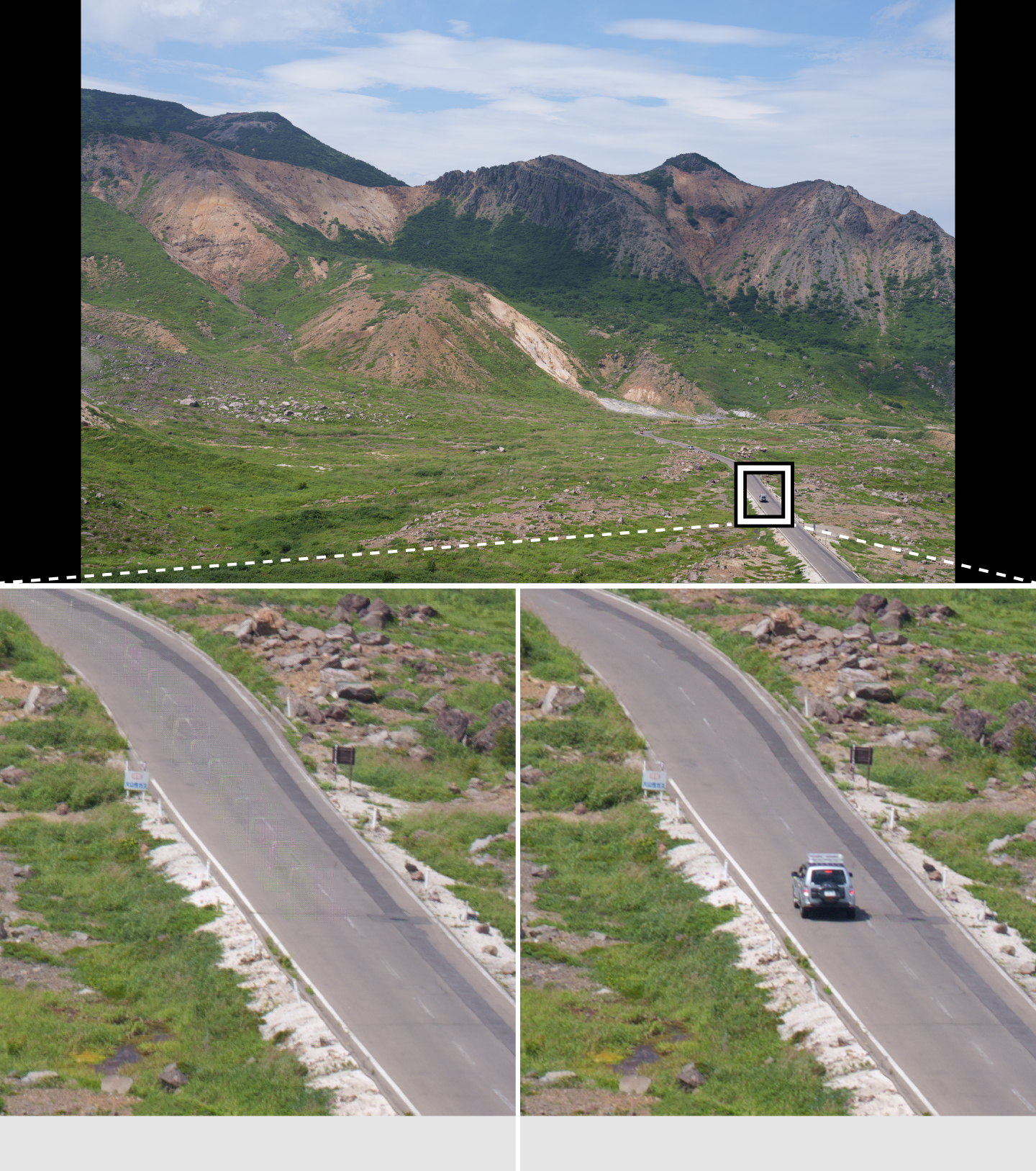
För en lista med kameror som stödjer varje funktion, se here.

Du kan skapa filmer med intervallfoto med stillbilder (RAW/JPEG) tagna med intervallfotografering.
Bekväma funktioner för videoproduktion som batchjustering av RAW-stillbilder samt 4K-videoutgång är tillgängliga.